Як виправити У вас немає дозволу на збереження в цьому місці в Windows

Коли Windows відображає помилку «У вас немає дозволу на збереження в цьому місці», це не дозволить вам зберегти файли в потрібні папки.
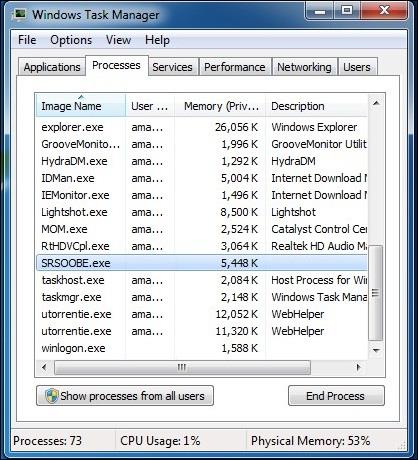
Віруси можуть незаконно «проникнути» на комп’ютери користувачів багатьма різними способами, наприклад, під час перегляду веб-сторінок, з USB-пристроїв або під час процесу встановлення додатків і програмного забезпечення. Після проникнення у ваш комп’ютер віруси знижують продуктивність системи, сповільнюючи роботу комп’ютера, спричиняючи системні помилки та навіть «з’їдаючи» цінні дані на вашому комп’ютері.
Тому найкращим способом є повністю видалити ці надокучливі віруси, щоб захистити вашу систему, а також зберегти дані на вашому комп’ютері в безпеці, одночасно підвищуючи продуктивність і допомагаючи вашому комп’ютеру працювати швидше. ніж....
У наведеній нижче статті Wiki.SpaceDesktop розповість вам про деякі способи повного видалення небажаних вірусів із вашого комп’ютера, не потребуючи використання або пам’ятаючи про підтримку будь-якої антивірусної програми.
1. Використовуйте командний рядок, щоб повністю видалити ненависні віруси
Щоб видалити віруси на комп’ютері за допомогою командного рядка, виконайте наведені тут кроки .
2. Вимкніть підозрілі служби в диспетчері завдань
Щоб видалити вірус, вимкнувши підозрілі служби в диспетчері завдань, виконайте наведені нижче дії.
Крок 1:
Спочатку відкрийте диспетчер завдань, натиснувши Ctrl + Shift + Esc , а потім закрийте всі підозрілі служби на вкладці «Служби».

крок 2:
У новому завданні введіть MSConfig .

крок 3:
Далі у вікні MSConfig перейдіть на вкладку «Сервіс» і зніміть прапорці біля «підозрілих» або небажаних служб.

крок 4:
Потім клацніть вкладку «Запуск» . Шукайте «дивні» або небажані файли в розділі «Команда», де ви знайдете шлях до цих «дивних» файлів.

Нарешті відкрийте командний рядок, потім перейдіть до розташування «дивних» файлів і змініть властивості цих файлів.
Зверніться до кроків, щоб змінити властивості файлів тут .
І, нарешті, просто видаліть файли, і все готово.
3. Проскануйте системні файли за допомогою онлайн-антивірусного інструменту
Крок 1:
Відкрийте будь-який браузер на своєму комп’ютері, а потім відвідайте www.virustotal.com .
крок 2:
Наступним кроком є вибір «дивних» і «підозрілих» файлів у вашій системі для сканування на Virustotal (максимальний розмір файлу — 128 МБ).

крок 3:
Крім того, на Virustotal ви також можете сканувати певну URL-адресу або навіть увесь веб-сайт. Просто введіть підозрювану URL-адресу в розділ URL-адрес на Virustotal.
Вибравши файли та URL-адреси, натисніть Сканувати , щоб розпочати процес сканування.

Зверніться до інших статей нижче:
Удачі!
Коли Windows відображає помилку «У вас немає дозволу на збереження в цьому місці», це не дозволить вам зберегти файли в потрібні папки.
Сервер Syslog є важливою частиною арсеналу ІТ-адміністратора, особливо коли мова йде про централізоване керування журналами подій.
Помилка 524: Виник тайм-аут – це специфічний для Cloudflare код статусу HTTP, який вказує на те, що з’єднання із сервером закрито через тайм-аут.
Код помилки 0x80070570 є поширеним повідомленням про помилку на комп’ютерах, ноутбуках і планшетах під керуванням операційної системи Windows 10. Однак він також з’являється на комп’ютерах під керуванням Windows 8.1, Windows 8, Windows 7 або раніших версій.
Помилка «синій екран смерті» BSOD PAGE_FAULT_IN_NONPAGED_AREA або STOP 0x00000050 — це помилка, яка часто виникає після встановлення драйвера апаратного пристрою або після встановлення чи оновлення нового програмного забезпечення. У деяких випадках причиною помилки є пошкоджений розділ NTFS.
Внутрішня помилка відеопланувальника також є смертельною помилкою синього екрана, ця помилка часто виникає в Windows 10 і Windows 8.1. Ця стаття покаже вам кілька способів виправлення цієї помилки.
Щоб пришвидшити завантаження Windows 10 і скоротити час завантаження, нижче наведено кроки, які потрібно виконати, щоб видалити Epic із автозавантаження Windows і запобігти запуску Epic Launcher з Windows 10.
Не слід зберігати файли на робочому столі. Існують кращі способи зберігання комп’ютерних файлів і підтримки порядку на робочому столі. Наступна стаття покаже вам ефективніші місця для збереження файлів у Windows 10.
Якою б не була причина, інколи вам доведеться налаштувати яскравість екрана відповідно до різних умов освітлення та цілей. Якщо вам потрібно спостерігати за деталями зображення або дивитися фільм, вам потрібно збільшити яскравість. І навпаки, ви також можете зменшити яскравість, щоб захистити батарею ноутбука.
Ваш комп’ютер випадково прокидається та з’являється вікно з написом «Перевірка оновлень»? Зазвичай це пов'язано з програмою MoUSOCoreWorker.exe - завданням Microsoft, яке допомагає координувати установку оновлень Windows.








